主编教您win10虚拟内存设置方法
- 2019-01-22 12:28:00 分类:win10
虚拟内存是计算机系统内存管理的一种技术。虚拟内存可以使得应用程序认为它拥有连续的可用的内存。很多朋友不知道win10虚拟内存怎么设置,其实方法很简单,下面就来看看小编是怎么操作的吧!
内存是计算机中重要的部件之一,内存是与CPU进行沟通的桥梁。很多朋友不知道系统中还存在虚拟内存,更不知道虚拟内存怎么设置,今天小编就来跟大家分享win10虚拟内存的设置方法。
win10虚拟内存设置方法
1.进入win10系统桌面鼠标右键“我的电脑”选择“属性”打开。
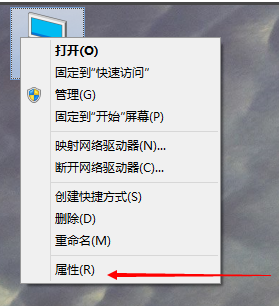
虚拟内存示例1
2.在打开的系统属性界面中点击界面左下方的“高级系统设置”打开。
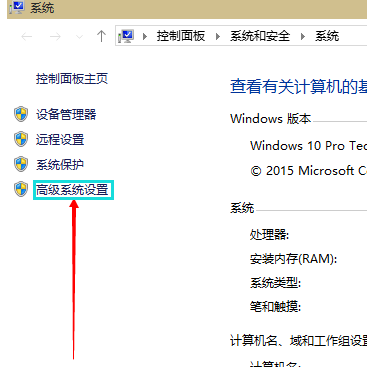
win10虚拟内存示例2
3.在弹出的界面中切换到“高级”选项,然后点击性能右下边的“设置”按钮打开。
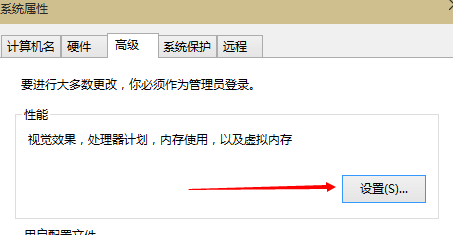
虚拟内存示例3
4..接着会弹出“性能选项”界面,点选上方的“高级”,选择“更改”打开。
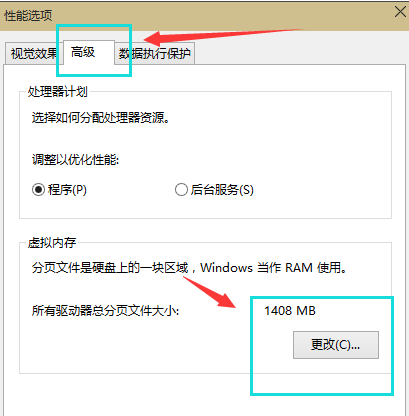
win10虚拟内存示例4
5.将虚拟内存界面上的自动管理XXX卡按摩的勾去除,,选择“自定义”,托管的系统选择C盘。
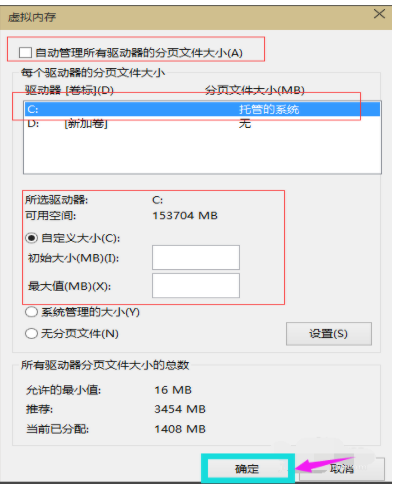
win10示例5
6.内存大小的设置一般为计算机物理内存的1.5-2倍即可,设置完毕后点击确认并重启电脑即可。
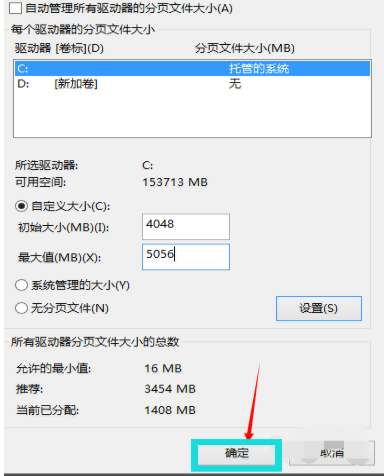
win10虚拟内存示例6
以上就是win10虚拟内存设置方法了,希望对您有帮助。